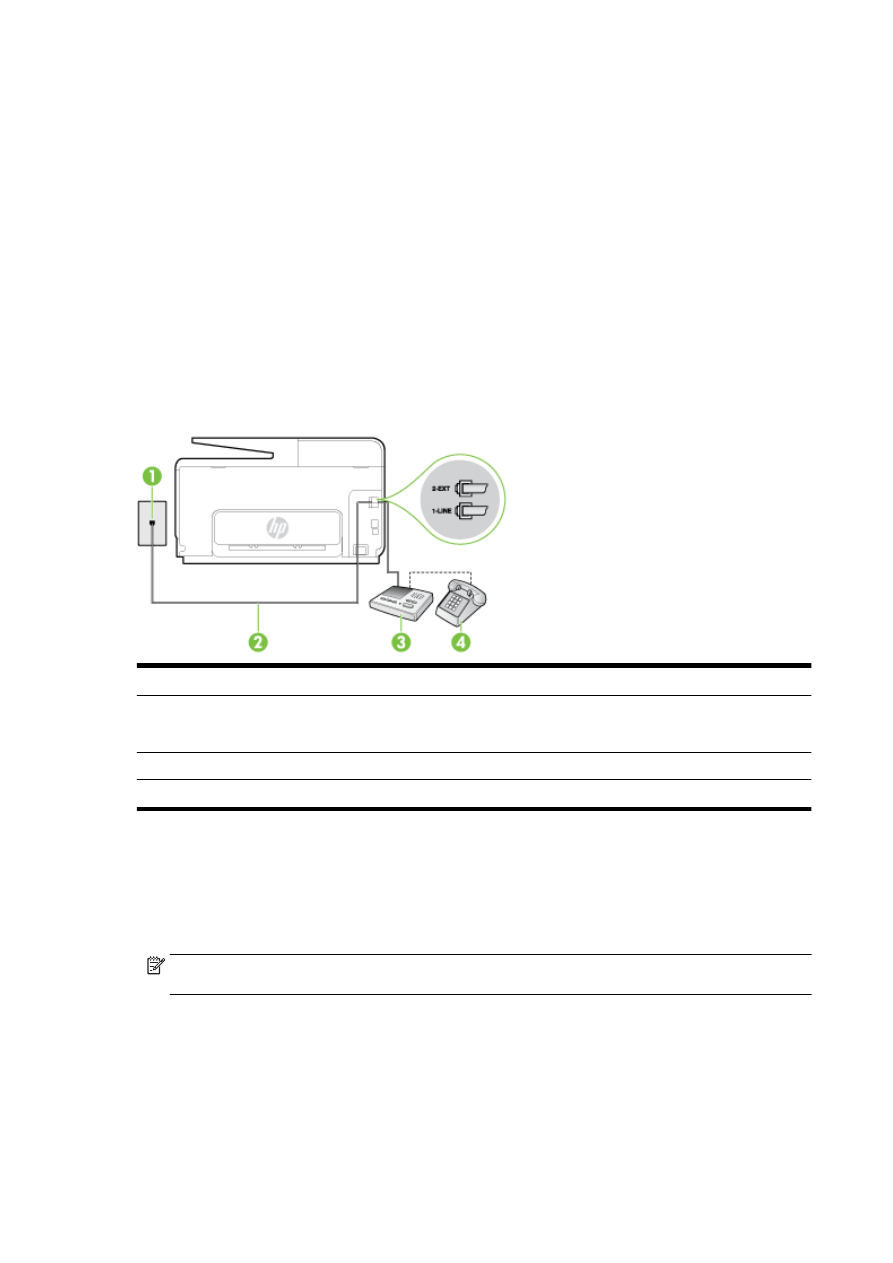
Fall I: Delad röst- och faxlinje med telefonsvarare
Om du får röst- och faxsamtal på samma telefonnummer och samtidigt har en telefonsvarare som
svarar på inkommande röstsamtal på det här telefonnumret, konfigurerar du skrivaren enligt
beskrivningen i det här avsnittet.
Bild B-11 Skrivaren sedd bakifrån
1
Telefonjack
2
Anslut den medföljande telefonsladden till 1-LINE-porten på skrivarens baksida
Du kanske måste ansluta den medföljande telefonsladden till adaptern för ditt land/din region.
3
Telefonsvarare
4
Telefon (valfritt)
Så här konfigurerar du skrivaren för en delad röst- och faxlinje med telefonsvarare
1.
Ta bort den vita proppen från porten märkt 2-EXT på baksidan av skrivaren.
2.
Koppla bort telefonsvararen från telefonjacket och anslut den till 2-EXT-porten på baksidan av
skrivaren.
OBS! Om du inte ansluter telefonsvararen direkt till skrivaren kan faxsignaler från en sändande
faxapparat registreras på telefonsvararen, och det kanske inte går att ta emot fax på skrivaren.
198 Bilaga B Ytterligare faxinställningar
SVWW
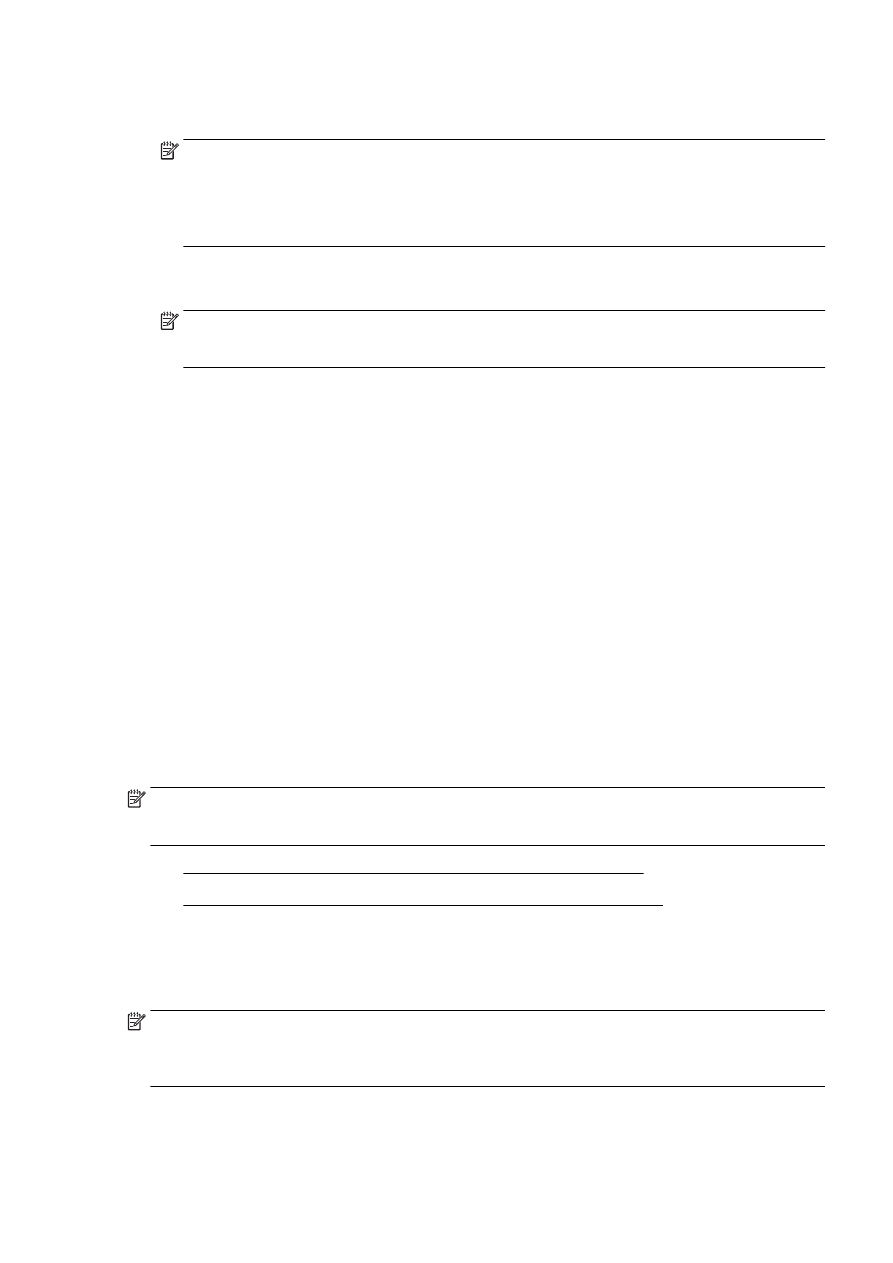
3.
Anslut den ena änden av den telefonsladd som medföljde skrivaren till telefonjacket och anslut
sedan den andra änden till 1-LINE-porten på baksidan av skrivaren.
OBS! Du kanske måste ansluta den medföljande telefonsladden till adaptern för ditt land/din
region.
Om du inte använder den medföljande telefonsladden för att ansluta från väggtelefonjacket till
skrivaren kanske det inte går att faxa. Denna specialsladd är annorlunda mot de andra
telefonsladdar som du kanske redan har på kontoret eller hemma.
4.
(Valfritt) Om telefonsvararen inte har en inbyggd telefon kan du ansluta en telefon till porten "UT"
på baksidan av telefonsvararen.
OBS! Om du inte kan ansluta en extern telefon till telefonsvararen, kan du köpa och använda
en parallell linjedelare för att ansluta både telefonsvarare och telefon till skrivaren. Du kan
använda vanliga telefonsladdar för dessa anslutningar.
5.
Aktivera inställningen Autosvar.
6.
Ställ in telefonsvararen så att den svarar efter få signaler.
7.
Ändra inställningen av Ringsign. f. svar på skrivaren till det maximala antal signaler som stöds
av skrivaren. (Det högsta antalet ringsignaler varierar i olika länder/regioner.)
8.
Gör ett faxtest.
När telefonen ringer kommer telefonsvararen att besvara samtalet efter det antal ringsignaler som du
har angett och spela upp ditt inspelade meddelande. Under tiden övervakar skrivaren samtalet
("lyssnar" efter faxsignaler). Om signaler för inkommande fax detekteras avger skrivaren
faxmottagningssignaler och tar emot faxet. Om inga faxsignaler detekteras slutar skrivaren att
övervaka linjen och telefonsvararen kan spela in ett röstmeddelande.
Om du får problem med att installera skrivaren tillsammans med tillvalsutrustning, kontakta din lokala
tjänsteleverantör eller återförsäljare för att få hjälp.